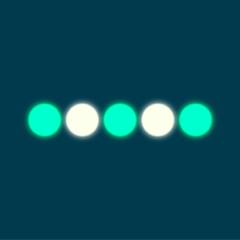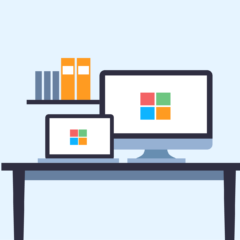学校のチャイムのように、時間の区切りの音としてチャイムを鳴らしたいことがあります。この記事では、iPhoneやiPadなどのiOS端末でチャイムを鳴らす方法を紹介します。
すべてアップル純正の無料アプリでできるので、iOS17をお使いの方ならばどなたでもできる方法です。
使用するアプリ
必要になるアプリは次の2つです。2つとも最初からiPhoneに入っているアプリですが、もしアプリを消してしまったという方はリンクからダウンロードしてください。
「ショートカット」アプリとは
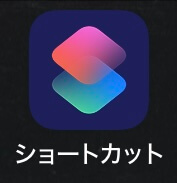
「ショートカット」アプリはiPhoneの機能やアプリを連携させ、自動化するアプリです。このアプリを使いこなすといろいろな「オリジナルの機能」を作ることができます。
例えば、以下のショートカットを作成できます:
引用:「ショートカット」App Store
- Siriを使ってハンズフリーで自宅までの経路を調べたり、到着予定を送信したり、ニュースを聴いたりする
- 大切な人に電話するためのアイコンをホーム画面に追加する
- アニメーションGIFを作る
- (以下略)
この「ショートカット」アプリを使って「任意の時間に指定したオーディオファイルを再生する」ショートカットをつくります。
設定方法
ステップ1.チャイム用音源を用意する
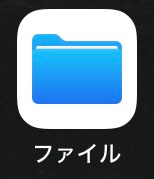
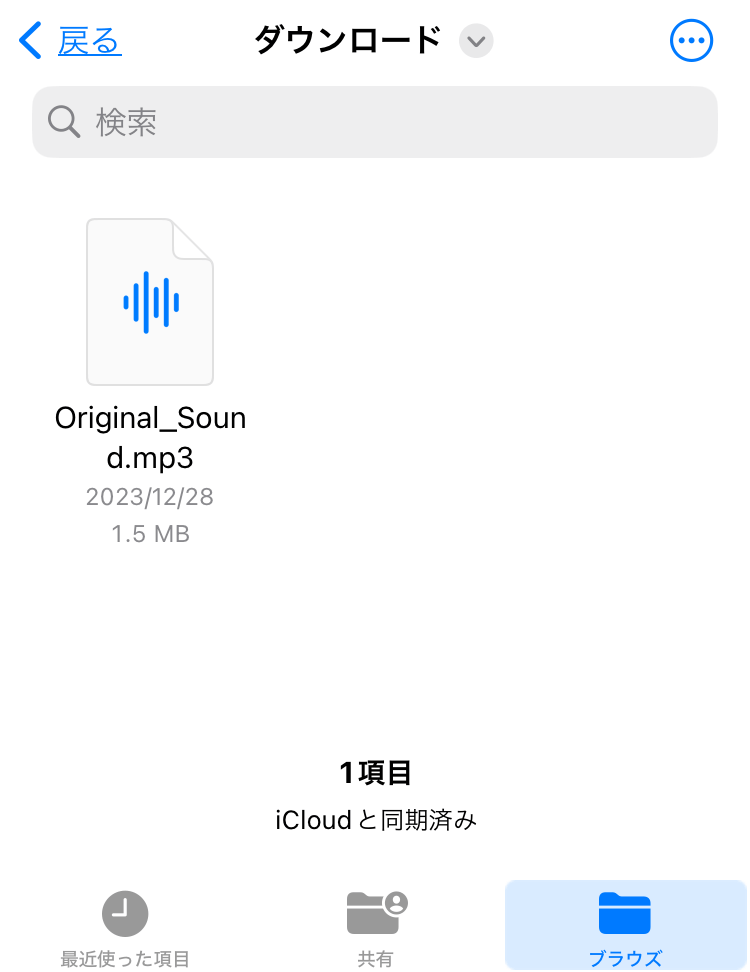
使用するオーディオファイルを「ファイル」アプリに保存しておきます。WEBサイトなどからダウンロードしたファイルは「ダウンロード」フォルダに格納されます。
ステップ2.「ショートカット」でチャイムの設定をする
オーディオファイルが準備できたら、「ショートカット」アプリでチャイムを鳴らす設定をします。
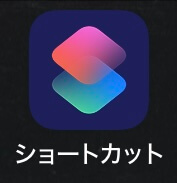
「ショートカット」アプリを起動します。
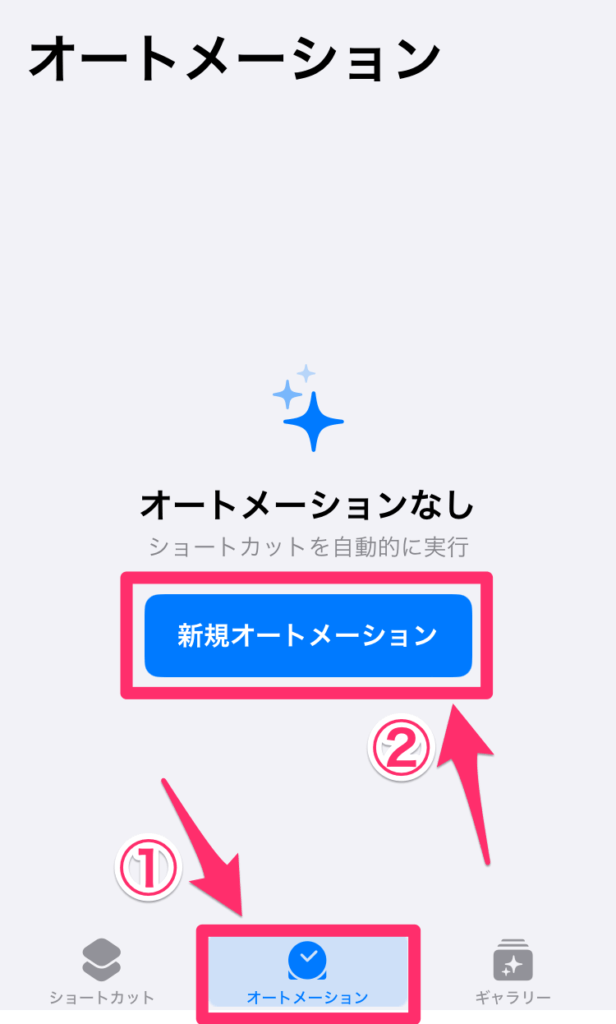
アプリを開いたら、「オートメーション」タブを開き、「新規オートメーション」をタップします。
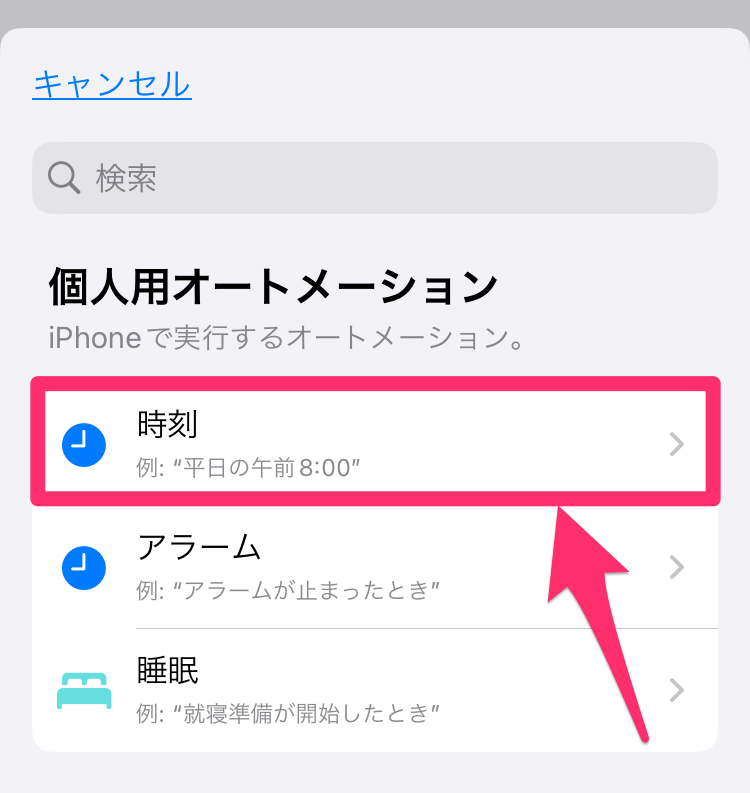
「時刻」をタップします。
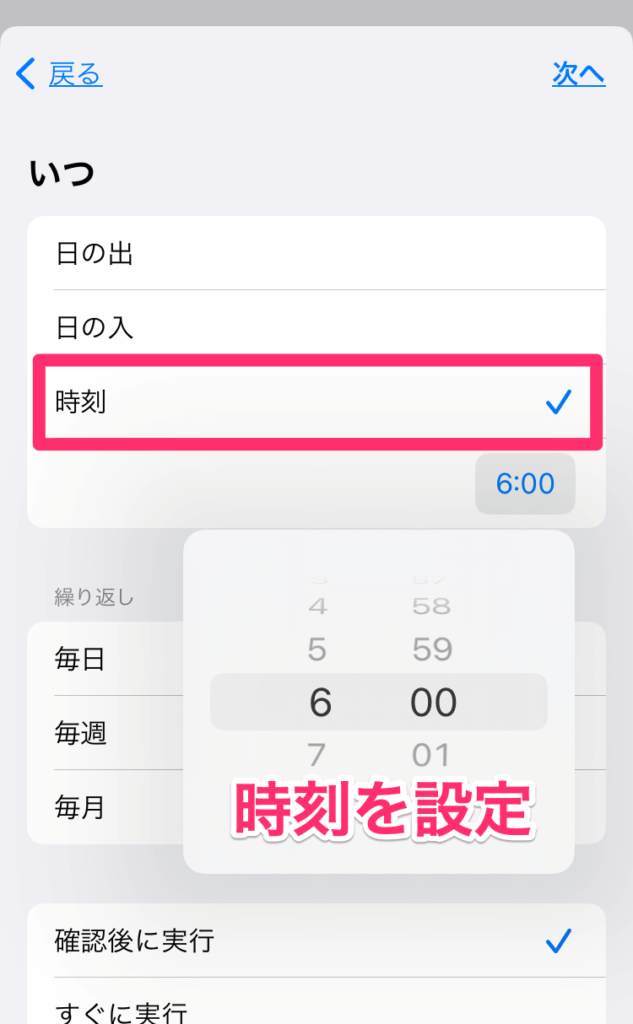
「時刻」をタップし、チャイムを鳴らしたい時間を入力します。
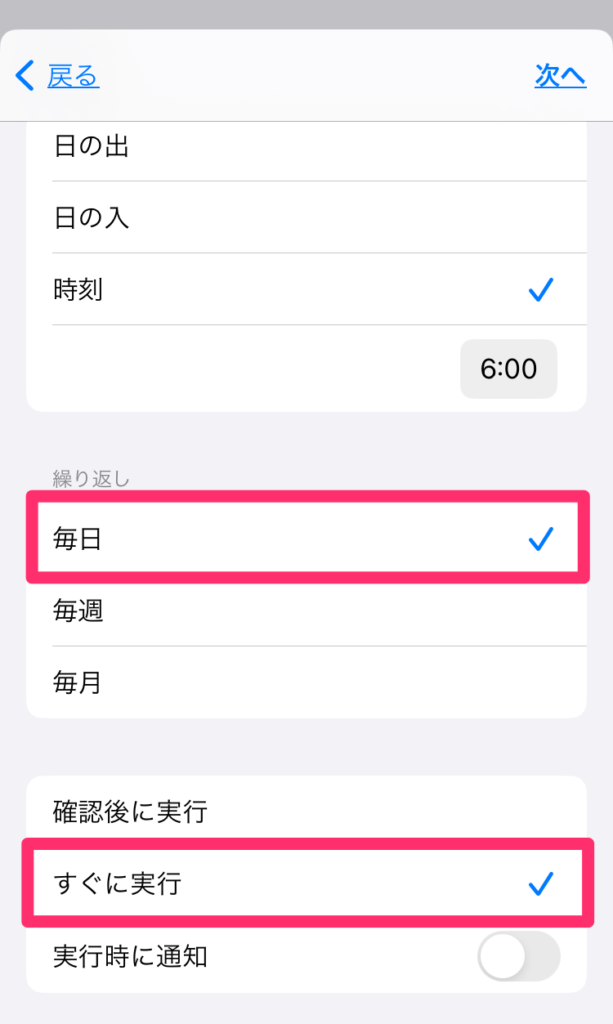
「繰り返し」の項目から「毎日」を選択し、「すぐに実行」を選択します。選択し終えたら「次へ」をタップします。
「週末のみ」繰り返したいとき

「週末のみ」の指定にしたいときは、「毎週」を選択し、「月〜金」の曜日をタップしてグレーにします。
「平日のみ」にしたい場合はその逆で、土日をタップしてグレーにします。
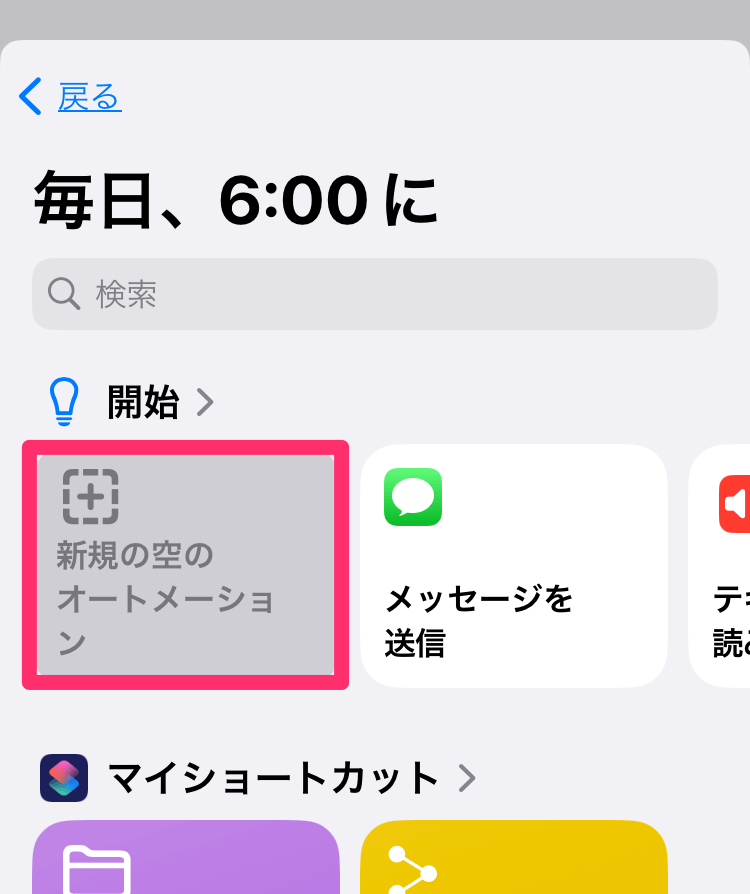
「新規の空のオートメーション」をタップします。
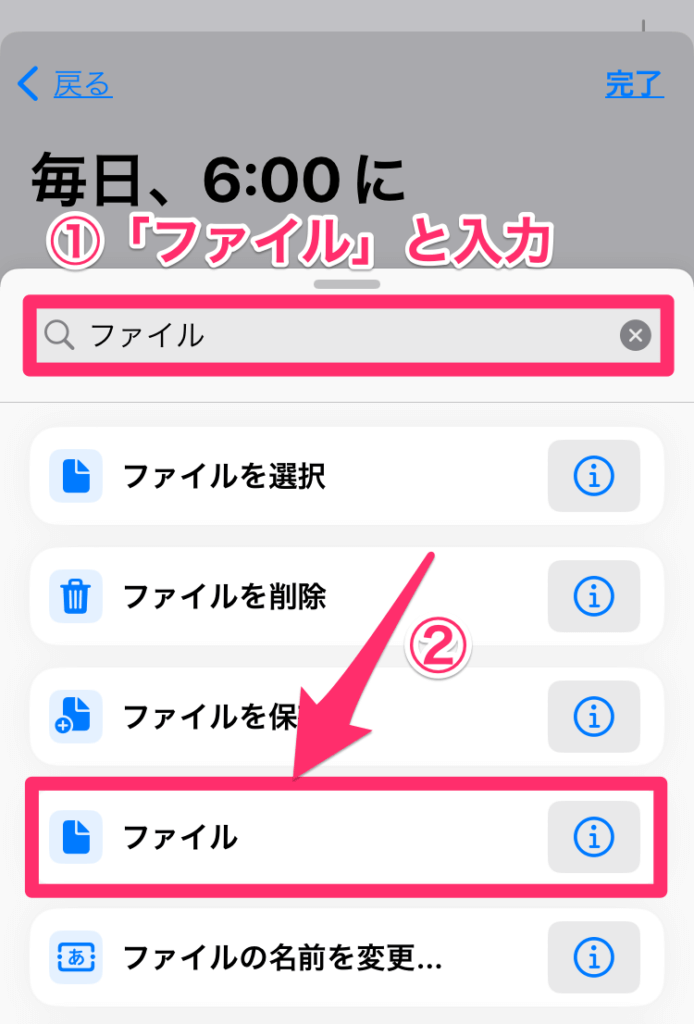
検索欄に「ファイル」と入力し、出てきたメニューから「ファイル」をタップします。
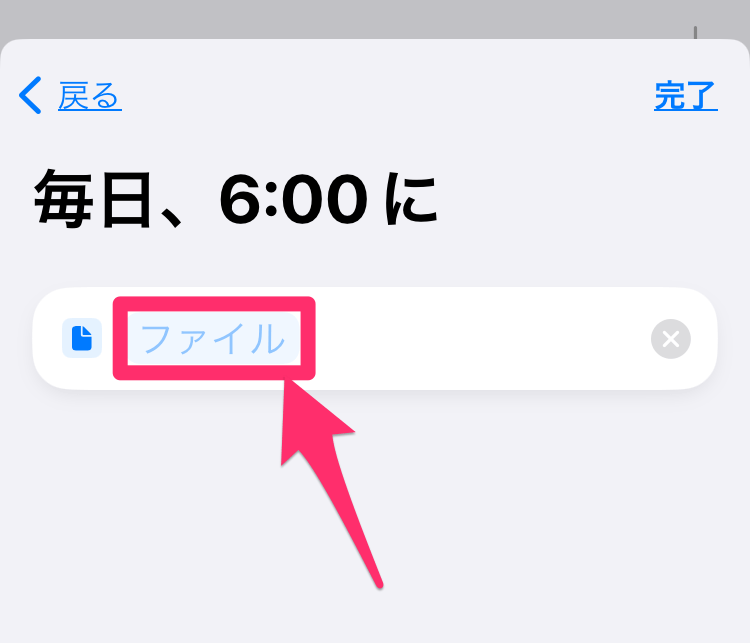
薄いブルーで「ファイル」と書かれている箇所をタップします。
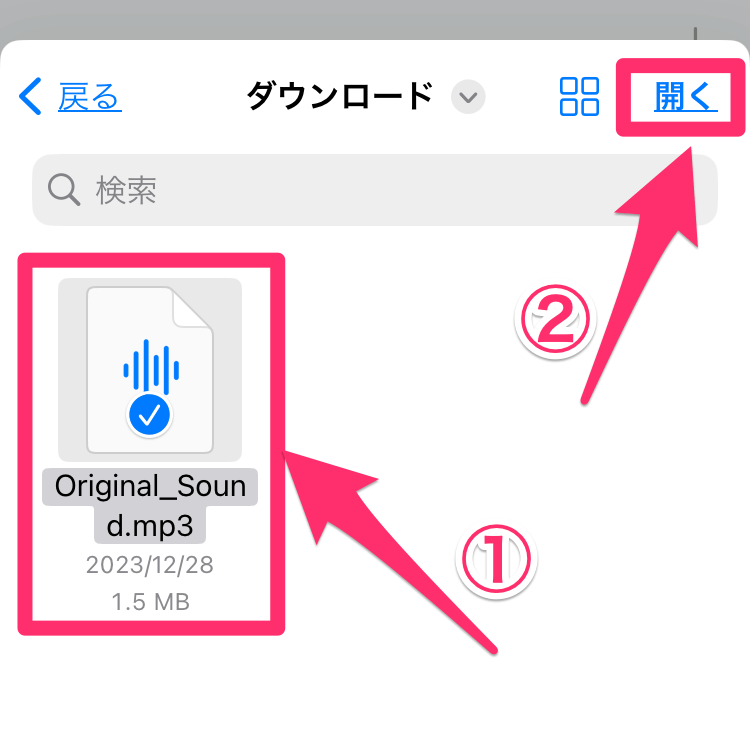
ファイルの中から用意していたオーディオファイルをタップします。
ここで任意のオーディオファイルを設定しない場合、単に「ピロリン♪」という音が鳴ります。
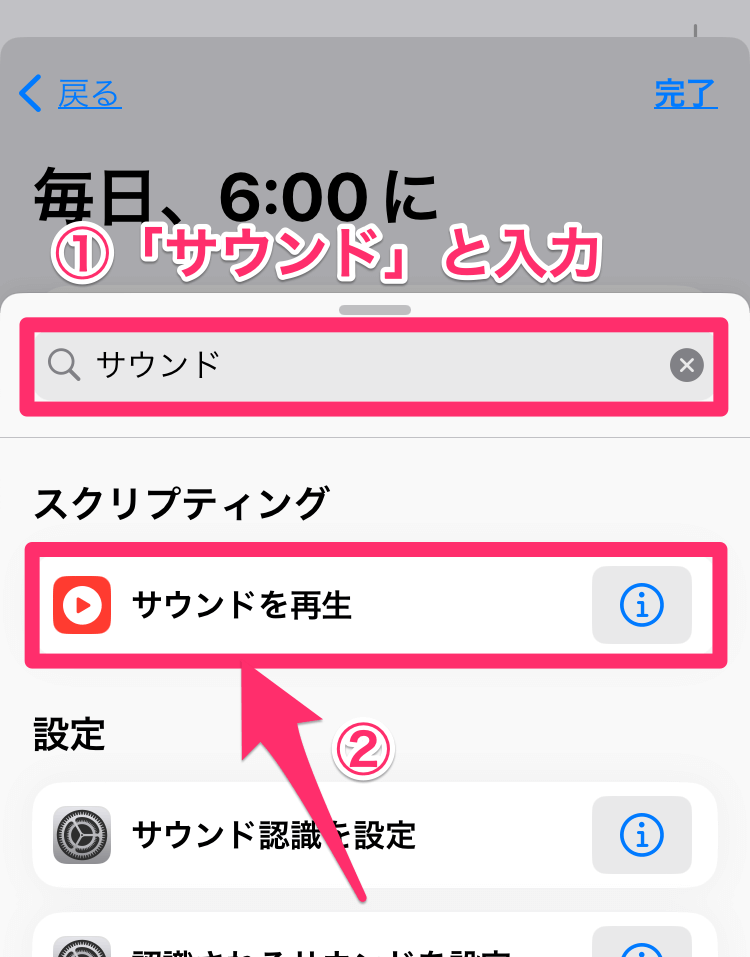
続いて、検索欄に「サウンド」と入力し、出てきたメニューから「サウンドを再生」をタップします。
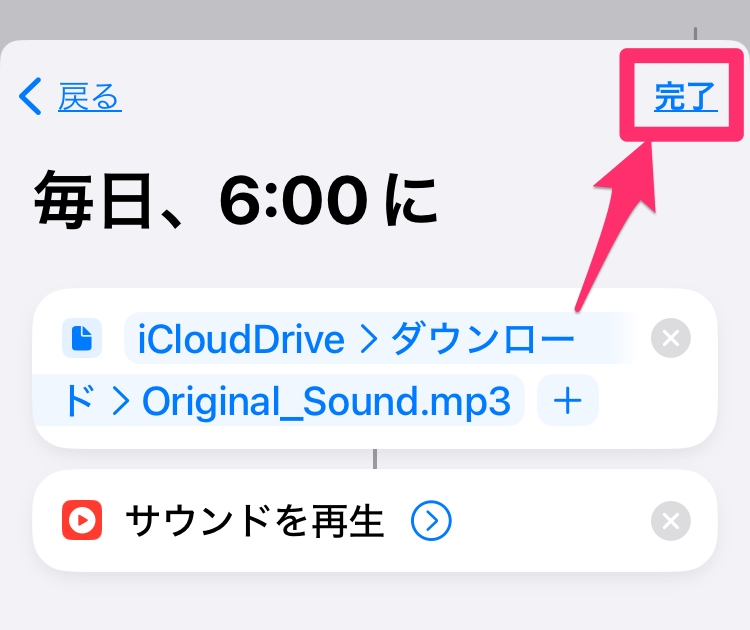
このような画面になったら「完了」をタップして設定終了です。
消音モードでもチャイムは鳴りますが、上記の設定だと「音量ゼロ」にしているとチャイムは鳴りません。音量がゼロのときでもチャイムを鳴らしたいときは次の設定を付け加えます。
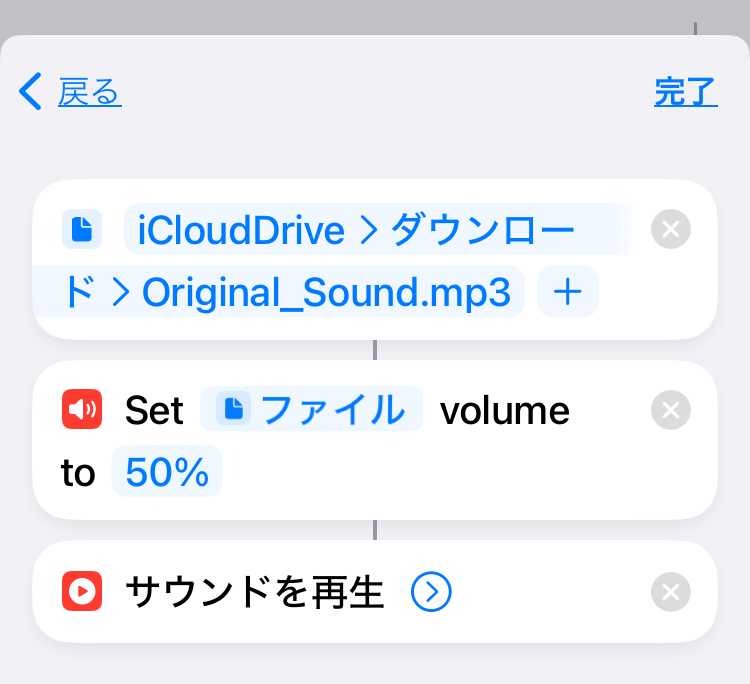
1.検索欄に「音量」と入力
2.「音量を設定」をタップ
3.音量を設定」を「ファイル」と「サウンドを再生」の間にドラッグする
応用:時間ごとにチャイム音を変える
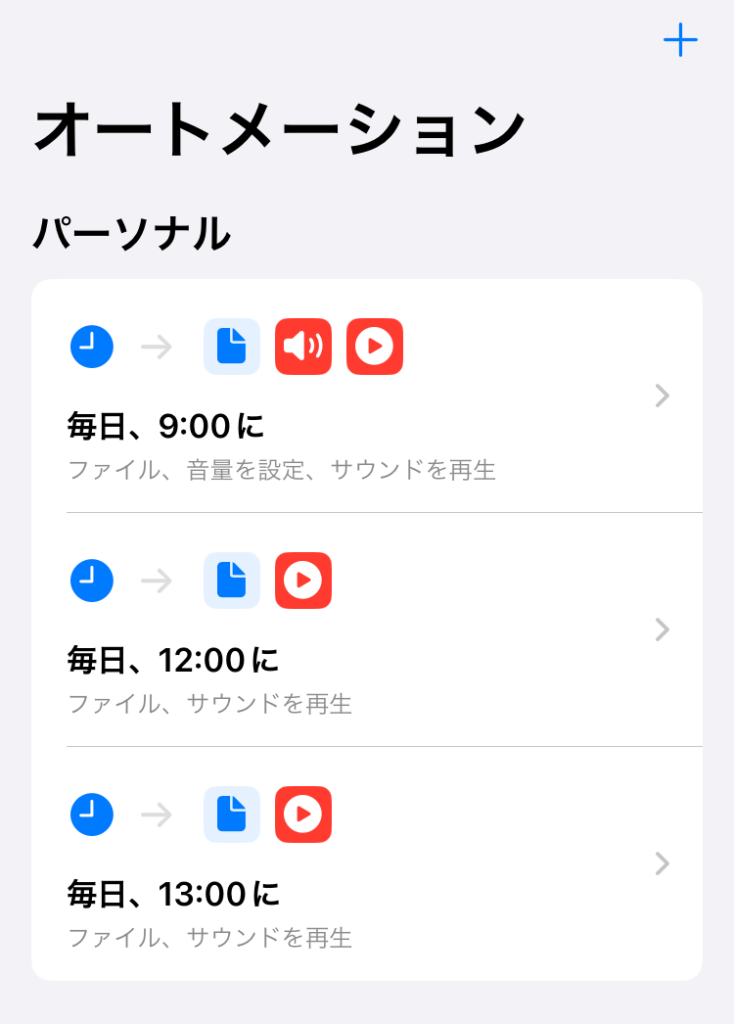
上記の設定方法で、いくつもオートメーションを設定できます。個別にオーディオファイルを設定できるので、例えば「作業開始のチャイムと作業終了のチャイムを別々にする」など、時間ごとにチャイム音を変更することができます。
「ショートカット」には他にも色々な機能があるので、自分の使いやすいようにカスタマイズしてみてください。